Du undrer dig sikkert over, hvilke trin du skal følge for at gøre detactiver tid Machine på din Mac hvis det er første gang du bruger denne berømte backup-software Apple. tid Machine giver dig mulighed for at generere automatiske sikkerhedskopier med jævne mellemrum af din enhed Macbook, mens du sørger for at bruge så lidt diskplads som muligt på din computer. Faktisk under den første backup tid Machine, alle data på din enhed Apple vil blive sikkerhedskopieret (den første sikkerhedskopi tid Machine tager lang tid). Derefter vil kun de ændrede eller slettede elementer blive opdateret med hver ny sikkerhedskopi. Således finder du i denne artikel de forskellige trin, du skal følge for atactiver tid Machine på din Mac. God læsning!
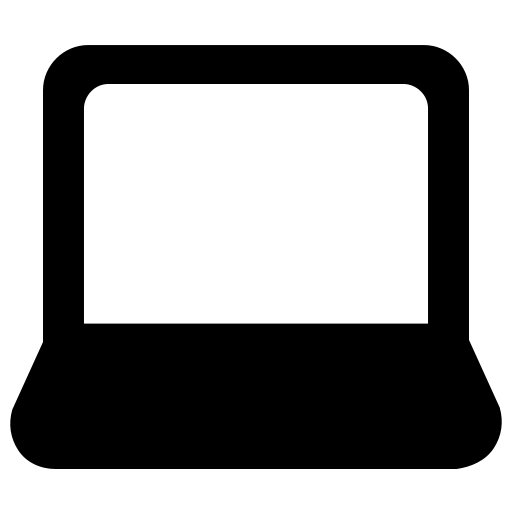
Den nødvendige hardware til at bruge Time Machine-software på en Macbook-enhed
Før du forsøger at aktivere tid Machine på din Mac, skal du først sikre dig, at du har en ekstern enhed, der er kraftig nok til at indeholde de forskellige sikkerhedskopier af din enhed Macbook. Faktisk tid Machine overfører automatisk sikkerhedskopier til den pågældende enhed. Det vil således være muligt at bruge en lagerenhed, der er tilsluttet netværket (NAS) støtte tid Machine via SMB, en ekstern harddisk USB ou Thunderbolt, et adgangspunkt AirPort Time Capsule, et adgangspunkt AirPort Ekstrem, et sekund Mac delt eller et eksternt drev tilsluttet en AirPort Time Capsule.
De trin, der skal følges for at aktivere Time Machine på din Mac
- Gå til menuen Apple fra din enhed Macbook (det lille sorte æble øverst til venstre på din skærm)
- gå Systemindstillinger
- Vælg tid Machine

- Tryk Vælg en backup-disk (vælg backup-disken blandt de forskellige muligheder, der vises på din computerskærm)
- Klik Brug disken
du kan désactiver tid Machine når som helst på din enhed Apple. Bemærk venligst, at denne handling derefter sletter alle sikkerhedskopier, der er gemt på din enhed. Macbook og dette uigenkaldeligt.

